

作者:Vernon Roderick, 最近更新:April 9, 2018
只需閱讀本文,您就可以了解如何將音樂或其他數據備份到iCloud,這是您的最佳選擇。
部分1:iPhone中音樂的重要性部分2:iCloud帳戶是備份音樂的好幫手部分3:如何使用iCloud在iPhone中備份您的數據和音樂視頻指南:如何將音樂備份到iCloud部分4:您可以將音樂或其他數據備份到iCloud的其他解決方案
人們也讀我們如何將聯繫人備份到iCloud解決了! 如何從iCloud或iTunes備份恢復iPhone
你知道音樂在你的iPhone上的重要性,知道如何 從iPhone備份音樂 到iCloud? 在我們的手機上播放音樂是一件非常棒的事情,可以幫助我們度過大多數日子裡的大部分時光。 沒有什麼能像戴著一副耳機一樣,在跑步機上去城裡,或者甚至淹沒所有的干擾,因為你完成了那些你似乎無法包裹起來的中篇論文。音樂呈現出很多形式並幫助我們許多方式,它如何幫助我們可以有很大的不同,但唯一可以確定的是音樂對我們很重要。 如果我們在沒有音樂可以提供支持的情況下突然完成任務,我們將度過一個相當艱難的一天。 與上面的用戶非常相似,我們一直在思考這一天突然出現的錯誤導致您的所有音樂被刪除,或者您在瀏覽歌曲時專注於任務,而不是以某種方式點擊刪除按鈕播放,丟失你喜歡的歌曲或其他東西。這些東西是我們無法控制的,但我們可以控制的是我們的音樂和其他信息的備份文件。
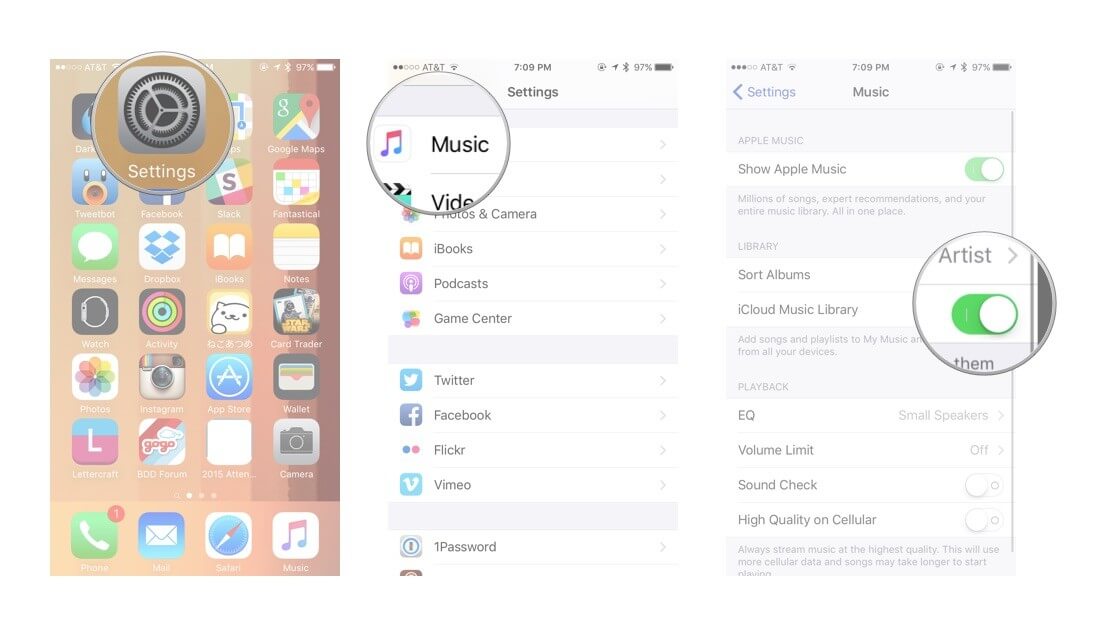
以下是如何將音樂備份到iCloud。
由於知道安全地在某處安裝了備份文件,因此您知道音樂不會出現任何問題,因此有一些很好的安全性。 您可以輕鬆地衝浪和享受您的iPhone,而不必擔心失去任何一個。
這就是擁有iCloud帳戶的美妙之處。 對於那些不熟悉或不了解iCloud計劃的人,我們將簡要說明它是什麼以及它如何改善您的生活和iPhone的使用.iCloud是一個程序,允許iOS用戶保存一些將他們的數據發送到互聯網上的虛擬存儲空間,這被稱為雲,這就是為什麼程序被命名為iCloud。每個用戶保存的信息受到用戶已知的唯一用戶名和密碼的保護,除非兩者都輸入到iCloud的登錄屏幕,否則無法訪問。
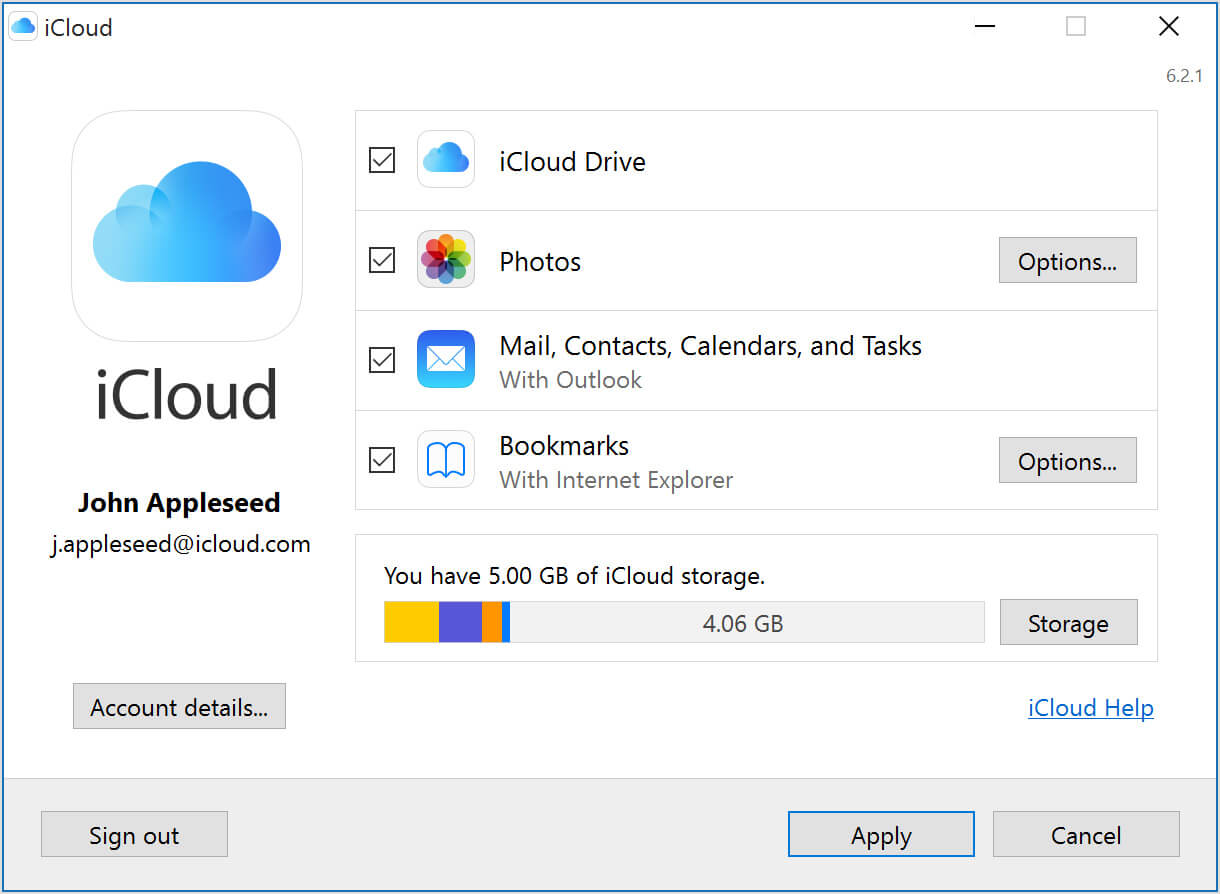
這些是可以理解的問題,並且可以回答所有這些問題,幸好有Fonedog iOS數據備份和恢復。 只是從Fonedog iOS數據備份和恢復的標題,您已經可以告訴它承諾做什麼,它做得很好。 您需要做的就是按照說明操作,您可以將所有音樂從iPhone存儲到計算機或筆記本電腦中,除了計算機或筆記本電腦的內存空間外,沒有存儲限制,也沒有月租費。
最重要的是,它與您的計算機或筆記本電腦一樣安全。 有關詳細信息,請訪問我們的網站。 總的來說,iCloud是一個非常神奇的工具,人們可以非常自由地使用,但是,如果你有任何上述問題,也許你可以考慮使用 由FoneDog開發的iOS數據備份和還原 作為備份需求的可能解決方案。
這是一個免費版本供您下載,只需點擊下載按鈕即可將音樂備份到iCloud。

這是一個關於如何將音樂備份到iCloud的視頻,您可以點擊視頻了解FoneDog iOS數據備份和還原如何為您服務。
您是否了解有關使用iCloud備份iPhone上的音樂或其他數據的更多信息? 現在每個人都更熟悉iCloud,很高興知道有兩種常用的方法可以使用iCloud帳戶進行備份。
第一個是 自動 或自動化,第二個是 手冊。 將討論這兩種方法並共享步驟,以便您可以選擇使用您想要使用的任何選項。
要確保備份文件是最新的,自動備份方法可能是您的理想選擇。 iCloud可能會在給定的特定時間每天備份您的文件一次。但是,只有當iPhone插入電源且具有穩定的wifi連接時才能這樣做,否則,它將等待備份直到兩個要求滿足了。 如果這對您有吸引力,請按以下步驟操作:
步驟1:轉到iPhone的設置,向下滾動,直到進入iCloud選項並單擊它。 從那裡繼續存儲和備份選項。
請注意,如果您尚未將iCloud帳戶連接到手機,這將提示您這樣做,只需輸入您的用戶名和密碼,您就不會有太多問題需要繼續。
步驟2:繼續搜索存儲和備份,直到找到iCloud Backup並在其旁邊切換,只需將其打開即可完成。
步驟3:返回一個屏幕,您甚至可以選擇要備份的數據。 確保您選擇了音樂,或者如果找不到它,請點擊顯示所有應用並找到合適的應用。從那裡,您應該將您的音樂保存到您的iCloud帳戶中。
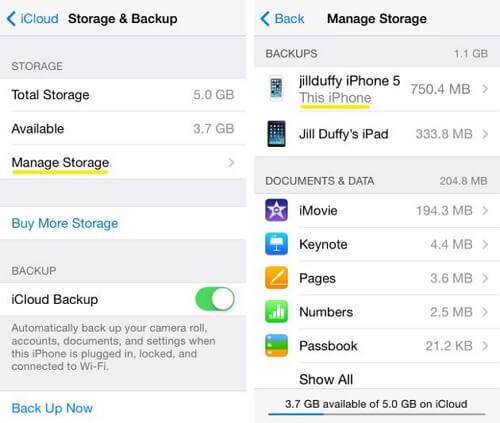
控製備份時間的想法會吸引很多人,這可能就是為什麼iCloud會將這個選項留給那些喜歡在自己喜歡的時間安排備份的人。 假設這是一個肯定吸引你的東西,請按照以下步驟操作:
步驟1:再次選擇iPhone上的設置開始,找到iCloud並再次選擇存儲和備份。
如前所述,如果此時尚未將iCloud帳戶連接到iPhone,則需要立即執行此操作。
步驟2:找到備份選項並按下它。
步驟3:您會注意到按鈕上有一個“立即備份”選項,可以完全滿足您的需要。
只需按下即可完成此過程。 有了這個,你應該能夠相應地備份你的文件。
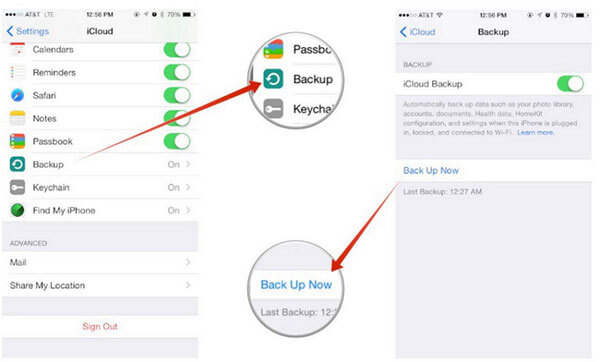
現在,雖然iCloud非常棒,但有些用戶在這里和那裡都有問題。 其中一個問題是,一段時間以來,iCloud遭到黑客攻擊,這使得他們的安全系統的合法性受到質疑。雖然Apple已經改善並確保不會再發生這種情況,但一些用戶的信任已經丟失。 其他人發現很難在iCloud提供的有限空間內獲得他們所有的音樂。雖然iCloud是免費的,但它只允許高達5GB免費存儲空間,你必須支付每月存儲費用,就像真正的存儲單元一樣。 許多人不想增加這筆費用來備份他或她的音樂或其他文件。最後,有些人也不喜歡在互聯網上保存敏感或重要信息,這很可能是由於最初的黑客或類似事情的發生。因此,他們更願意將其保存在更安全的位置,例如電腦或筆記本電腦。
發表評論
留言

Mark Aronszajn2019-04-09 02:28:32
It is absolutely essential that you warn people that they CANNOT back up any music to iCloud from their Apple devices UNLESS the music has been purchased via iTunes!! You HAVE to say that, and you should curb your enthusiasm entirely about the use of iCloud as an iPhone music back-up option because of that irritating fact!!
熱門文章
/
有趣無聊
/
簡單難
謝謝! 這是您的選擇:
Excellent
評分: 4.7 / 5 (基於 88 個評論)